كان مستخدمو Android يناشدون Google لسنوات لإضافة وضع أو مظهر مظلم إلى هواتفهم المحمولة. أضافت Google وضعًا غامقًا مع Android Oreo تم تنشيطه اعتمادًا على خلفية الشاشة التي كنت تستخدمها ، ولكنه أزال الميزة لاحقًا ، مدعيا أنه تم إصداره عن طريق الخطأ.
الآن مع Android Pie ، عاد الوضع المظلم ويمكنك الآن التبديل إليه يدويًا.
لماذا تختار استخدام الوضع المظلم؟ لا يبدو الأمر رائعًا فحسب ، بل تدعي Google أيضًا أنه يوفر عمر البطارية. تتطلب كل المساحة البيضاء الفارغة التي يستخدمها هاتفك مزيدًا من الطاقة ، مما يؤدي إلى استنزاف البطارية أكثر مما تعتقد.
إن استخدام واجهة أكثر قتامة لا يستهلك طاقة أقل فحسب ، بل إنه يمثل ضرائب أقل على بطاريتك ويساعد على إطالة عمرها.
الوضع المظلم لـ Android Pie
الوضع المظلم لـ Android Pie هو خيار يغير سمة لون نظام التشغيل إلى اللون الأسود. تكون تأثيرات توفير البطارية للوضع المظلم أكثر وضوحًا على شاشات OLED التي تستخدمها معظم الهواتف الذكية. يتم إيقاف تشغيل وحدات البكسل في شاشات OLED وتستخدم القليل من الطاقة عند عرض اللون الأسود.
من المعروف أن الشاشات الأكثر سطوعًا تؤدي إلى استنزاف أسرع للبطارية ، ولكن Google قدمت المزيد نظرة ثاقبة على هذا الادعاء من خلال شرح العلاقة بين توفير عمر البطارية وتمكين الظلام الوضع.
قدمت Google بعض الشرائح التي توضح أن سطوع الشاشة زاد من استخدام الهاتف الذكي للطاقة بشكل خطي تقريبًا. أشارت Google أيضًا إلى أن هاتف Pixel الذكي الذي يستخدم شاشة AMOLED قادر على تقليل استخدام الطاقة بنسبة تصل إلى 63٪ عند استخدام الوضع الليلي لخرائط Google مقارنة بالوضع العادي.
لحسن الحظ ، أصبح الوضع المظلم متاحًا الآن في المزيد من تطبيقات Google لأجهزة Android مثل رسائل Android وأخبار Google و YouTube وغيرها.
لا يعمل الوضع المظلم في Android Pie على إطالة عمر بطارية هاتفك الذكي فحسب ، بل يسهل أيضًا النظر إليه مقارنة بصفحة طويلة جدًا من النص الأسود على خلفية بيضاء. يضمن الوضع المظلم أن يدوم جهازك لفترة أطول قبل أن يحتاج إلى إعادة الشحن.
كيفية تمكين الوضع المظلم لـ Android Pie
تختلف هذه العملية بناءً على نوع الجهاز الذي تستخدمه ، ولكن هذه الخطوات العامة هي الخطوات التي ستحتاج إلى اتخاذها ؛
- افتح تطبيق الإعدادات وانقر على "عرض"
- انقر على "خيارات متقدمة" ومرر لأسفل حتى تحدد "سمة الجهاز"
- اضغط عليها ، ثم اضغط على "Dark".
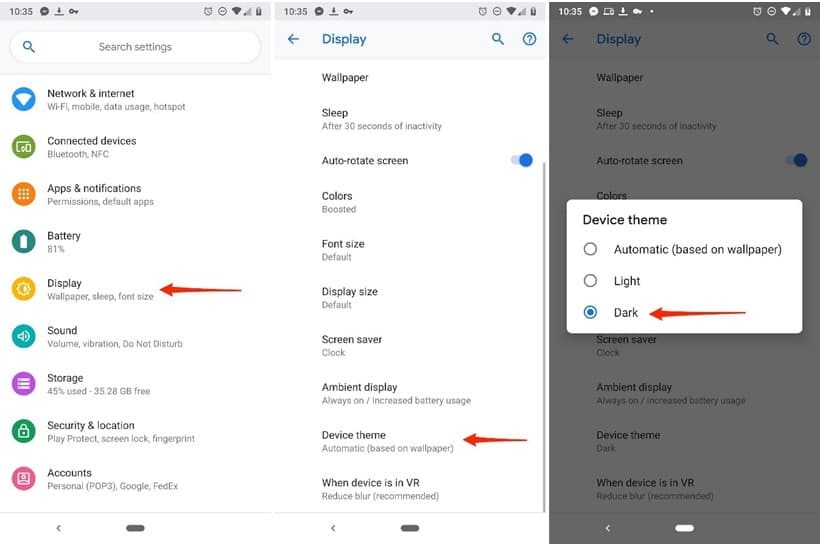
عند عرض درج التطبيق الخاص بك مباشرة من بطاقة الإعدادات السريعة (مرر لأسفل من أعلى الشاشة) ، سيكون في الوضع المظلم.
إيجابيات وسلبيات استخدام أجهزة Android
في حين أن Android هو نظام تشغيل الأجهزة المحمولة الأكثر انتشارًا في العالم ، مع توقعات بأن يصبح نظام التشغيل المهيمن بشكل عام ، هذا لا يعني أنه يتفوق على نظرائه من جميع النواحي ، لا سيما عندما نفكر في نظام التشغيل iOS.
بناءً على هاتفك وكفاءتك واحتياجاتك ، قد ترغب في اختيار نظام تشغيل مختلف أو تعلم كيفية تحقيق أقصى استفادة من إصدار Android على هاتفك الذكي.
الايجابيات
- متنوع القدرات
- نمطي
- قابل للتكيف
- سهل البرمجة
- يسمح لتطبيقات الطرف الثالث
سلبيات
- ليس كما هو مبسط
- مكثفة قليلاً للأجهزة
- مراقبة التطبيق مشكوك فيها
إذا كنت تريد معرفة كيفية إنشاء تطبيقاتك الخاصة ، أو معرفة كيفية عمل معظم تطبيقات Android الحالية ، فقد ترغب في إخراج برمجة Android للمبتدئين يوفر منحنى تعليمي لطيف ولطيف لكل من يريد التعلم.

استنتاج
يعد الوضع المظلم في Android Pie ميزة مفيدة لا توفر عمر البطارية فحسب ، بل تبدو رائعة عند القيام بذلك. لذلك ، إذا كنت بحاجة إلى إطالة عمر البطارية ، أو كنت في مكان بدون مصدر طاقة أو لا تريد أن تنفد بطاريتك بسرعة ، فلا تنس تمكين ميزة الوضع المظلم.